
Tài liệu powerPoint 2003
lượt xem 444
download
 Download
Vui lòng tải xuống để xem tài liệu đầy đủ
Download
Vui lòng tải xuống để xem tài liệu đầy đủ
Tài liệu tham khảo về Microsoft Powerpoint 2003, dành cho các bạn đang theo học các k khoá tin học văn phòng,...
Bình luận(0) Đăng nhập để gửi bình luận!
Nội dung Text: Tài liệu powerPoint 2003
- Tµi liÖu PowerPoint 2003_CNTT Néi dung 1. Giới thiệu PowerPoint. 2. C¸c thao t¸c cơ bản. 3. X©y dựng c¸c slide. 4. Đưa th«ng tin lªn slide. 5. Tạo hiệu ứng tr×nh diễn. 6. Kỹ thuật tr×nh diễn. 7. Sử dụng c¸c template. 8. In ấn. Bài 1. Giới thiệu PowerPoint 1. Khởi động Tại windows, chọn: Start\All Program\Microsoft Office PowerPoint Hoặc ta nhÊn đóp chuột vào biểu tượng của chương tr×nh PowerPoint. Cöu sæ 2. Giao diện task pane M enu Thanh Standard For atti m ng Khung h× nh C¸c trang Slide Hộp ghi chó thÝch cho sli ed 3 . Thanh công cụ • Thể mở/® ã ng thanh công cụ: m enu V i \ ew Toolbars → chọn tíi thanh c«ng cụ. • Hai thanh công cụ hay sử dụng l thanh à Standard và For atti . m ng 1 TrÇn H÷u Quý_0979610007
- Tµi liÖu PowerPoint 2003_CNTT Bài 2. C¸c thao t¸c cơ bản 1. Tạo văn bản mới • Lªn menu File\New, xuất hiện cửa sổ. Chọn Blank presentation • H oặc nhấn vào nót New trong thanh standard. Phím tắt: Ctrl + n Ta x© y dựng nội dung cho sli e mới này. d 2 TrÇn H÷u Quý_0979610007
- Tµi liÖu PowerPoint 2003_CNTT 2. Lưu văn bản • Để lưu tệp trÝnh diễn vào đĩa, ta làm một trong c¸c c¸ch sau: – Menu File\Save. – Hoặc nót Save trªn thanh standard. Cã 2 trường hợp xảy ra: • (1): Nếu là tài liệu mới sẽ xuất hiện hộp thoại Đồng ý lưu tệp Gõ tên tệp vào đây (2 ): nếu tà i li ệu đã được gh i vào tệp rồi, th× kh i ra lệnh gh i dữ li ệu , tất cả những thay đổi trªn tà i li ệu sẽ được gh i vào đĩa. 3 TrÇn H÷u Quý_0979610007
- Tµi liÖu PowerPoint 2003_CNTT Phím tắt: Ctrl + s 3. Mở văn bản • Để mở sẵn một tệp trªn đĩa, ta thực hiện một trong c¸c c¸ch sau: (1): menu File\Open (2): kÝch chuột vào biểu tượng Open trªn thanh standard 3 . Mở văn bản Phần hiển thị trang đầu tiên của tài liệu Nhấn vào đây để mở Chọn tệp trình diễn cần mở Phím tắt: Ctrl + O 4 . Tho¸t khỏi chương tr× nh • Ta th ực hiện một trong c¸c c¸ch sau: 4 TrÇn H÷u Quý_0979610007
- Tµi liÖu PowerPoint 2003_CNTT (1): Menu File\Exit. (2 ): KÝch chuột nào nót ở gãc phải trªn cï của chương tr× nh Pow erPoi t. ng n • Chu ý: lưu tài liệu trước khi tho¸t. Phím tắt: Ctrl + F Bài 3. X©y dựng c¸c slide 1. Thªm một slide • Để thªm một slide lªn tệp trÝnh diễn đang mở, ta làm như sau: – Menu Insert\New Slide. Phím tắt: Ctrl + F Lựa chọn bố cục slide mới 2 . D i chuyển đến c¸c sli e d Cã hai c¸ch : 5 TrÇn H÷u Quý_0979610007
- Tµi liÖu PowerPoint 2003_CNTT Dùng thanh cuốn di chuyển đến slide cần đến Bấm chuột lên slide cần đến 3. Xo¸ một slide Ta thực hiện một trong hai c¸ch sau: (1): menu Edit\Delete Slide. (2): nhấn chuột phải lªn slide ở phần danh s¸ch slide, chọn delete slide. 6 TrÇn H÷u Quý_0979610007
- Tµi liÖu PowerPoint 2003_CNTT Bài 4. Đưa th«ng tin lªn slide 1. ChÐn văn bản, vẽ h×nh: • Ta phải dùng thanh công cụ Drawing để đưa văn bản cũng như h×nh vẽ lªn slide. Chèn Chữ ảnh từ nghệ tệp Màu Kiểu thuật viền đg vẽ Nhóm vẽ chính Chèn ảnh Màu Màu từ thư nền chữ viện • Khi tạo một đối tượng (cô thể viết chữ ở bªn trong), muốn viết chữ, ta kÝch chuột phải vào đối tượng đã và chọn dïng lệnh Add text. 2. ChÌn h×nh ảnh, ©m thanh • Để chÌn h×nh ảnh từ tệp vào slide, ta lªn menu Insert\Picture\From file. 7 TrÇn H÷u Quý_0979610007
- Tµi liÖu PowerPoint 2003_CNTT Chọn ảnh Chèn ảnh vừa chọn Để chÌn h×nh ảnh ở thư viện cã sẵn của powerpoint, ta lªn menu Insert\Picture\Clip Art, Lựa chọn Organize clips 8 TrÇn H÷u Quý_0979610007
- Tµi liÖu PowerPoint 2003_CNTT Chọn hình ảnh Chọn Copy – Ra nền slide, chọn paste > sẽ xuất hiện h×nh ảnh. • Để chÌn ©m thanh từ tệp: – Insert\Movies and sounds\sound from file. • Để chÌn ©m thanh từ clip của office: – Insert\Movies and sounds\sound from clip... • Để chÌn đoạn video từ tệp vào: – Insert\Movies and sounds\Movie from file. • Để chÌn đoạn video từ clip của office: – Insert\Movies and sounds\Movie from clip... 3. ChÌn bảng • Để chÌn bảng vào slide: – Insert\Table – Xuất hiện bảng, ta nhập dữ liệu vào bảng Vào số cột Vào số hàng 9 TrÇn H÷u Quý_0979610007
- Tµi liÖu PowerPoint 2003_CNTT 4. Tạo tiªu đề cuối • Lªn menu View\Header and Footer Chèn cho tất cả các slide Chèn cho slide đang làm việc 5. Màu sắc trªn slide • Ta sử dụng c¸c nót điều chỉnh mầu sắc trªn thanh Drawing. Màu nền Màu chữ Màu viền Bµi5. Tạo hiệu ứng tr×nh diễn • Để mở tÝnh năng hoạt hoạ, ta chọn: menu Slide Show \ Custom animation. • Xuất hiện phần khung tÝnh năng, ta làm c¸c bước sau: • B1: chọn đối tượng cần tr×nh diễn. 10 TrÇn H÷u Quý_0979610007
- Tµi liÖu PowerPoint 2003_CNTT • B2: trong khung tÝnh năng, chọn kiểu tr× nh diễn. khung tính năng Custom • Nội dung của nót Add Effec t Nhóm di chuyển Nhóm thay đổi Nhóm thoát Nhóm di chuyển đến nơi khác Lựa chọn khác 11 TrÇn H÷u Quý_0979610007
- Tµi liÖu PowerPoint 2003_CNTT Lựa chọn Thuộc tÝnh tr×nh diễn Bắt đầu thế nào Bắt đầu khi kích chuột Bắt đầu ngay sau đối tượng trước Bắt đầu sau một khoảng thời gian định trước 12 TrÇn H÷u Quý_0979610007
- Tµi liÖu PowerPoint 2003_CNTT Hướng di chuyển (nếu có) Chọn hướng di chuyển Tốc độ trình diễn • Rất chậm • Chậm • Trung bình • Nhanh • Rất nhanh 13 TrÇn H÷u Quý_0979610007
- Tµi liÖu PowerPoint 2003_CNTT • Đối tượng hiệu ứng – Chọn đối tượng đ∙ đặt tr× nh diễn. Kích chuột vào dạng trình diễn Chọn Effect Option Thuộc tÝnh tr× nh diễn Effect Hướng di chuyển Âm thanh Sau khi trình diễn thì thế nào Kiểu trình diễn kí tự 14 TrÇn H÷u Quý_0979610007
- Tµi liÖu PowerPoint 2003_CNTT Thuộc tÝnh thời gian Timing Bắ t đầ u Sau khoảng thời gian Tốc độ xuất hiện Số lần lặp Bµi6. Kỹ thuật tr×nh diễn • Tr nh diễn l qu¸ trÝnh th ể hiện nội dung của × à si đã th iết kế l toàn bộ m àn h× nh. de ªn • Để ch iếu toàn bộ l m àn h× nh, ta l một ªn àm trong c¸c c¸ch sau: – Nhấn phÝm F5. – Lªn menu Slide show/ View show. – KÝch chuột vào nót trªn m àn h× nh. Bµ i . Sử dụng c¸c tem pl 7 ate 15 TrÇn H÷u Quý_0979610007
- Tµi liÖu PowerPoint 2003_CNTT • C¸c tem pl ate l những sli e định sẵn được à d Pow erPoi t cung cấp. n • Để sử dụng, l menu File chọn New ªn Chọn On my computer Chọn thẻ Design Lựa chọn Template thích 16 TrÇn H÷u Quý_0979610007 Template hợp
- Tµi liÖu PowerPoint 2003_CNTT • Nếu chóng ta đ¸ l sli e rồi, ta cũng cã th ể àm d thay đổi nền và c¸c dạng cơ bản theo c¸c tem plate . • Trªn thanh task pane, chọn mục Slide Design • Xuất hiện c¸c desi tem pl gn ate . • KÝch chuột vào – Áp dụng cho toàn bộ c¸c sli e . d – Áp dụng cho c¸c sli e được chọn. d – Sử dụng tất cả c¸c tập sli e mới. d – Nh× n c¸c desi ở khung to hơn. gn Bµi8. In ấn 1. Định dạng trang in – Lªn menu File \ Page Setup. 17 TrÇn H÷u Quý_0979610007
- Tµi liÖu PowerPoint 2003_CNTT – Thiết lập hướng in trên trang giấy Chọn khổ giấy Thiết lập hướng in cho phần chú thích 2. In – Lªn menu Fi l e \ Pri nt . . . Chọn máy in In slide hiện hành Chọn số bản in Phạm vi in tất cả In các slide đánh vào Chọn nội dung cần in trên slide Xem trước khi in 18 TrÇn H÷u Quý_0979610007

CÓ THỂ BẠN MUỐN DOWNLOAD
-

Hiệu ứng trong Microsoft Powerpoint
 40 p |
40 p |  641
|
641
|  263
263
-
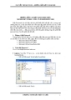
HƯỚNG DẪN CÀI ĐẶT PASSWORD TRÊN MICROSOFT WORD - EXEL VÀ POWERPOINT 2003
 7 p |
7 p |  706
|
706
|  235
235
-

MỘT SỐ KỸ THUẬT NÂNG CAO TRONG POWERPOINT 2003
 6 p |
6 p |  873
|
873
|  138
138
-

BÀI 12: IN VÀ ĐÓNG GÓI FILE TRONG POWERPOINT 2003
 12 p |
12 p |  579
|
579
|  118
118
-

Hướngdẫn sử dụng Microsoft PowerPoint 2003
 18 p |
18 p |  340
|
340
|  103
103
-

Cách chèn flash vào file trình diễn trong powerpoint 2003
 2 p |
2 p |  446
|
446
|  81
81
-

Hướng dẫn Microsoft Word 2003
 109 p |
109 p |  250
|
250
|  80
80
-

MS PowerPoint - Bài 1: Giới thiệu về MS PowerPoint 2003
 6 p |
6 p |  242
|
242
|  72
72
-

BÀI 13: CHÈN MACROMMEDIAFLASH TRONG POWERPOINT 2003
 11 p |
11 p |  264
|
264
|  61
61
-

KỸ NĂNG ỨNG DỤNG TIN HỌC - sử dụng PowerPoint chuyên nghiệp
 2 p |
2 p |  201
|
201
|  50
50
-

THỰC HÀNH POWERPOINT
 12 p |
12 p |  210
|
210
|  50
50
-
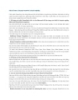
Một số mẹo sử dụng PowerPoint chuyên nghiệp
 4 p |
4 p |  164
|
164
|  26
26
-

Tạo hiệu ứng vẽ đồ thị trong trình chiếu với PowerPoint
 7 p |
7 p |  227
|
227
|  21
21
-

Các bước đơn giản để đặt mật khẩu cho tài liệu văn bản
 4 p |
4 p |  137
|
137
|  18
18
-

Hướng dẫn thực hành PowerPoint 2003
 66 p |
66 p |  158
|
158
|  17
17
-

Để bảo vệ tài liệu dùng Word, Excel
 4 p |
4 p |  99
|
99
|  10
10
-

Tạo Hyperlink trong Powerpoint 2003
 14 p |
14 p |  140
|
140
|  10
10
Chịu trách nhiệm nội dung:
Nguyễn Công Hà - Giám đốc Công ty TNHH TÀI LIỆU TRỰC TUYẾN VI NA
LIÊN HỆ
Địa chỉ: P402, 54A Nơ Trang Long, Phường 14, Q.Bình Thạnh, TP.HCM
Hotline: 093 303 0098
Email: support@tailieu.vn








